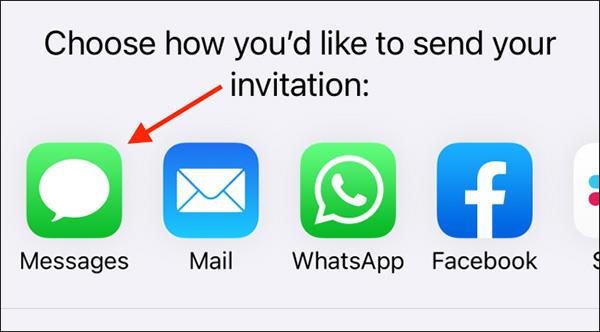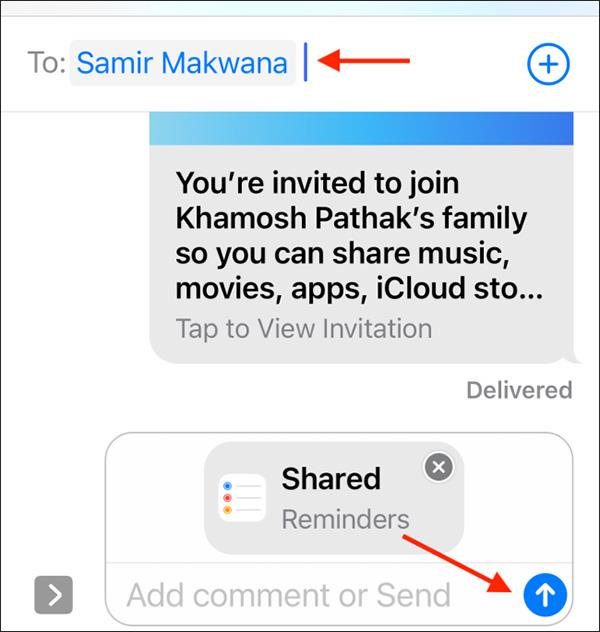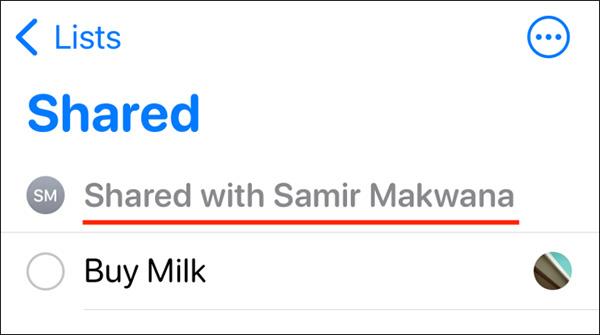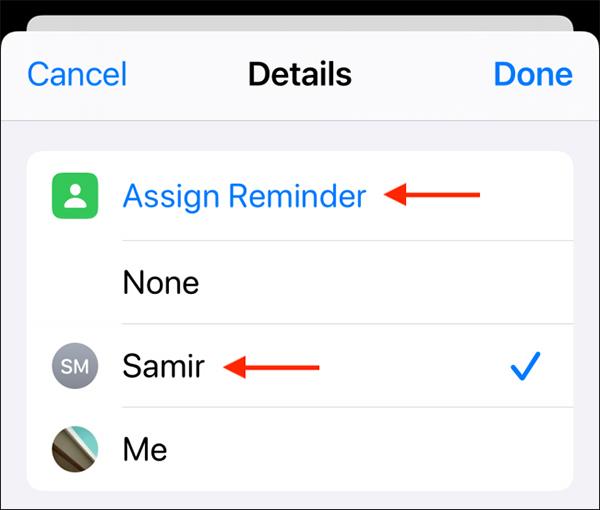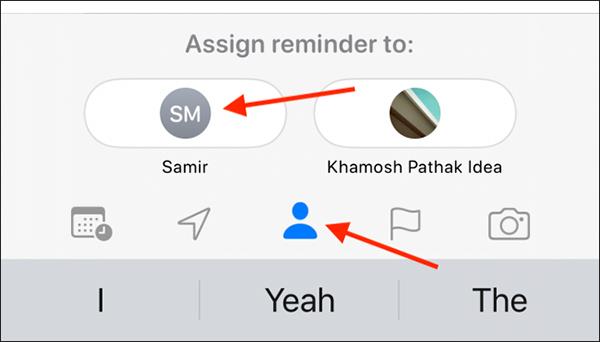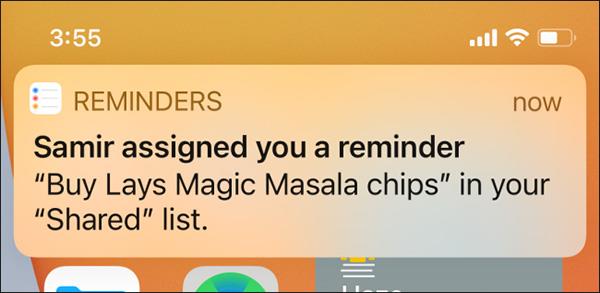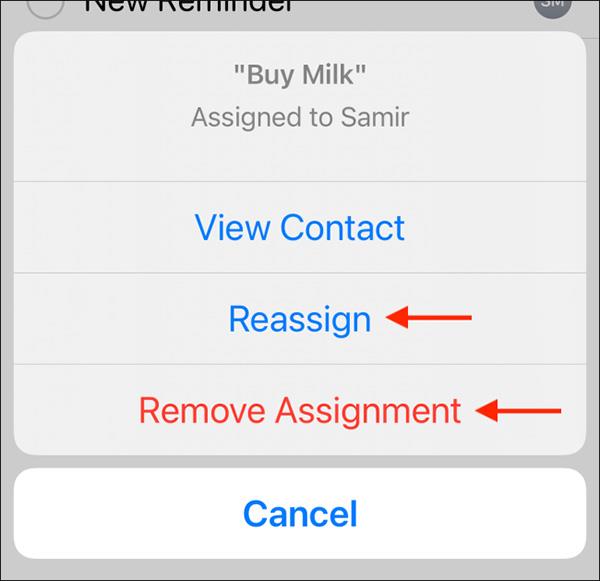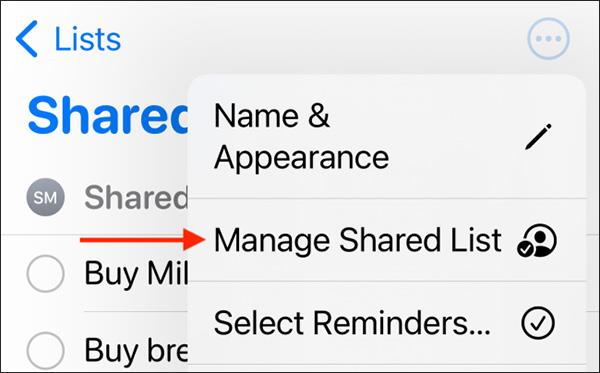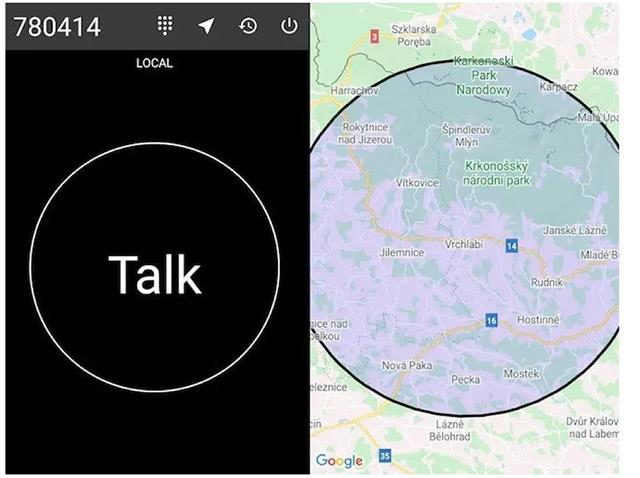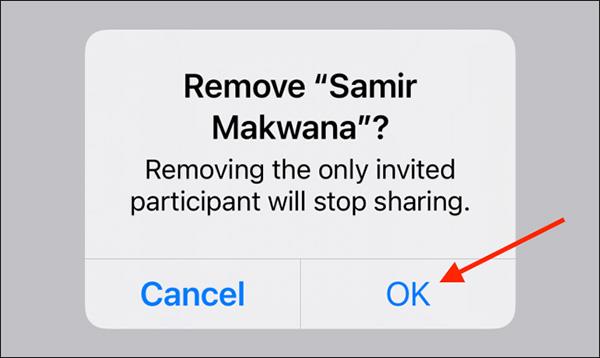Použití aplikace Reminders zabudované do zařízení Apple je skvělý způsob, jak sdílet a vytvářet seznamy úkolů s rodinou, přáteli a kolegy. Můžete však zaznamenat počáteční zmatek.
Funkce Přiřazení připomenutí je k dispozici na iPhonu a iPadu se systémem iOS 14 , iPadOS 14 a vyšším.
Jak sdílet seznam poznámek na iPhone a iPad
Nejprve v aplikaci vytvořte seznam ke sdílení. Otevřete na svém zařízení aplikaci Připomenutí a vyberte seznam, který chcete sdílet. Klikněte na tři tečky v pravém rohu a vyberte možnost Sdílet seznam .

V rozbalovací nabídce vyberte, jak chcete sdílet. Můžete kliknout na Facebook Messenger nebo Zprávy (přes iMessage).
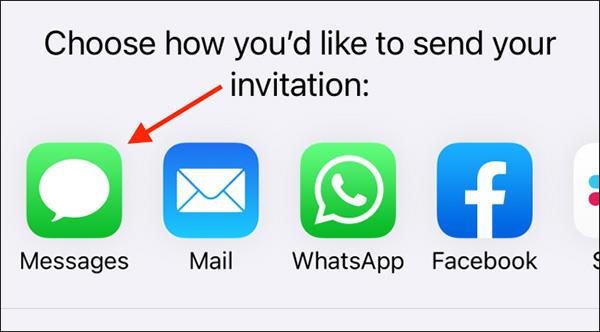
Nahoře vyhledejte a vyberte osobu (nebo více lidí), se kterou chcete seznam sdílet, a stiskněte Odeslat .
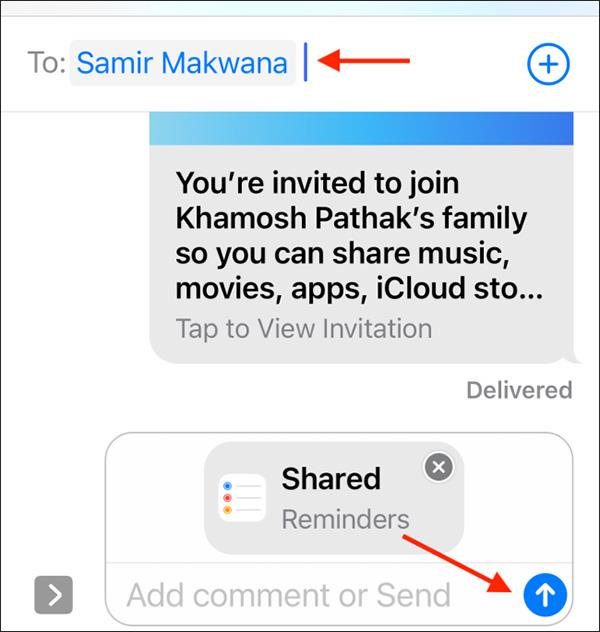
Nyní se vraťte do seznamu a uvidíte ikonu, která byla sdílena.
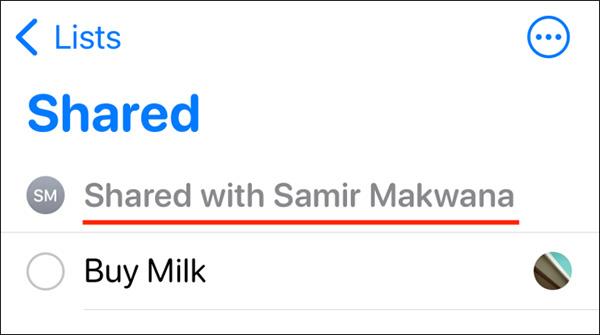
Jak přidělovat úkoly prostřednictvím aplikace Reminders
Po nasdílení seznamu mohou noví členové přidávat poznámky a označovat poznámky jako dokončené. Každé osobě můžete přiřadit úkoly (poznámku lze přiřadit pouze jedné osobě).
Toho lze dosáhnout dvěma způsoby. Klepněte na ikonu (i) na konci řádku poznámky (objeví se, když vytváříte novou poznámku nebo když je poznámka vybrána).

Poté kliknutím na tlačítko Přiřadit připomenutí tuto sekci rozbalte. Vyberte člena, kterému chcete přiřadit úkol, a kliknutím na Hotovo v pravém rohu poznámku uložte.
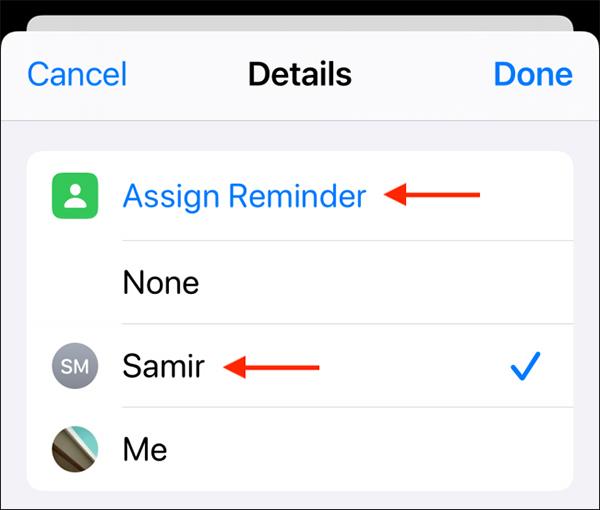
Další způsob, jak vám pomoci rychleji přidělovat úkoly lidem. Klikněte na tlačítko Přiřadit na panelu nástrojů nad klávesnicí.
Dále vyberte osobu, které chcete úkol přiřadit.
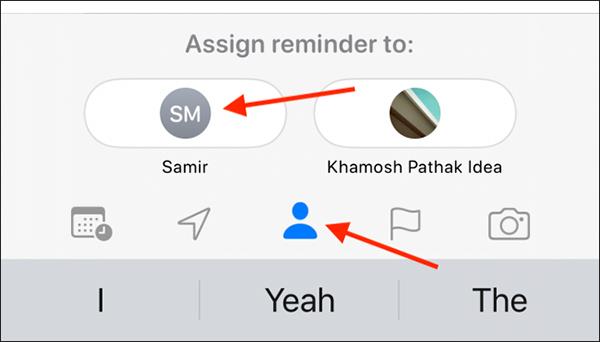
Když vám někdo jiný přidělí úkol, obdržíte také upozornění.
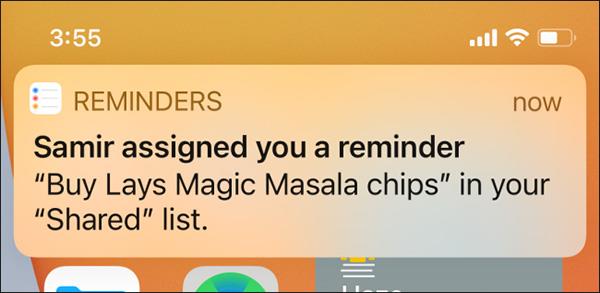
Velmi snadné je také mazání přiřazených úkolů. Každá přiřazená poznámka má hned vedle sebe profilový obrázek. Kliknutím na něj zobrazíte další možnosti. Klepnutím na Odebrat přiřazení smažete.
Chcete-li přiřadit úkoly ostatním, můžete kliknout na Změnit přiřazení . Vyberte dalšího člena a klikněte na Použít .
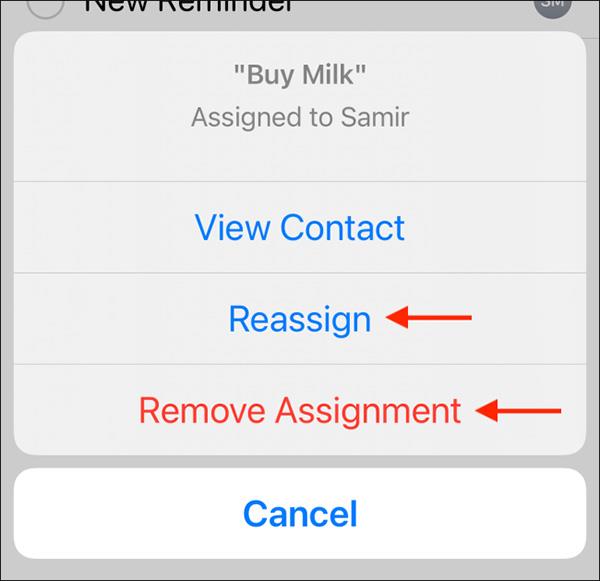
Jak odebrat členy ze sdíleného seznamu
Jakmile je projekt dokončen a vy už tyto poznámky nepotřebujete, můžete je přestat sdílet.
Otevřete seznam v aplikaci Reminders, klikněte na tři tečky v pravém rohu. Vyberte Spravovat sdílený seznam .
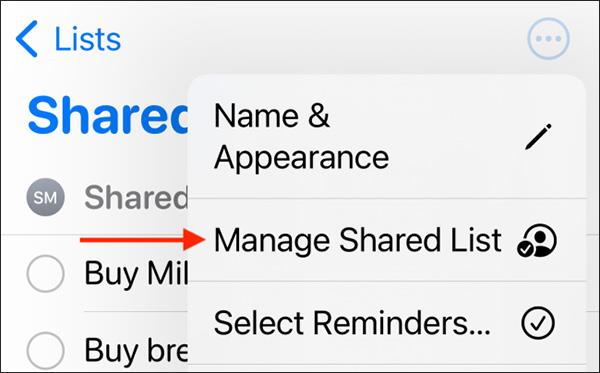
Zobrazí se seznam členů, kteří sdíleli poznámky, vyberte osobu, kterou chcete smazat.
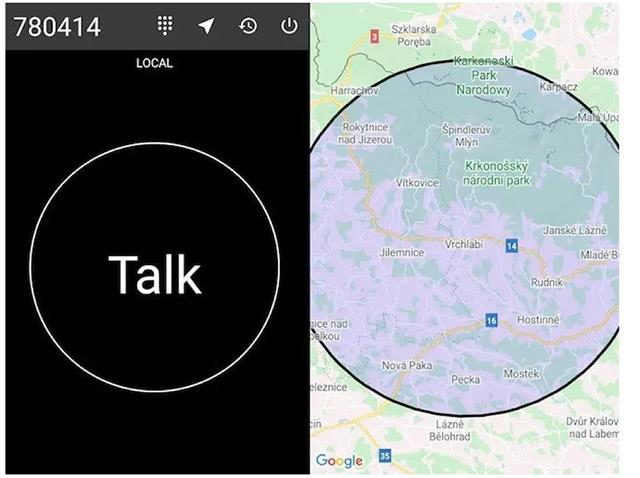
Vyberte Odebrat přístup .

Potvrďte kliknutím na OK .
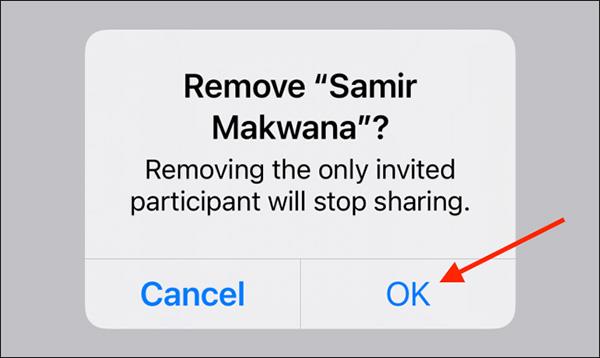
Tento člen byl odstraněn ze seznamu poznámek. Pokud je to jediná osoba, která sdílí, seznam se vrátí do původního soukromého stavu.